Suscríbete a nuestro boletín
Sea el primero en enterarse de las últimas soluciones
Digital Factory
T4/MS Project: Creación de filtros avanzados - Tutorial
T4/MS Project: Creación de filtros avanzados - Tutorial
No se pudo cargar la disponibilidad de retiro
Tutorial de pago: se le enviará un enlace de acceso después de la compra.
En este tutorial de MS Project aprenderá a crear filtros avanzados.
- Filtra los hitos o KPI que son importantes para tu proyecto
Estos filtros serían útiles para sus proyectos complejos.
👉Descubre el programa de formación completo
Para comenzar, agreguemos una columna "nombre del proyecto" para identificar fácilmente a qué proyecto pertenece cada tarea. Haga clic derecho en el encabezado de la columna, luego haga clic en "Insertar columna" y escriba el nombre de la columna. A continuación, asigne un nombre de proyecto a cada tarea. Puede ajustar el ancho de la columna para una mejor visibilidad.
Ahora vamos a crear un filtro avanzado para mostrar solo los hitos del proyecto. Vaya a la pestaña “Ver”, luego haga clic en “Filtro” y seleccione “Nuevo filtro”. En la ventana que se abre, nombre este filtro. Luego añade los criterios:
- Campos: Seleccione la columna agregada o escriba el nombre de la columna.
- Condiciones: Seleccionar “igual a”.
- Valor: Tipo "proyecto".
- Seleccione "Y"
- Campos: Seleccione la columna, el nombre de la tarea o escriba "Nombre"
- Condiciones: "contiene"
- Valor: Tipo "puerta".
Con estas condiciones, este filtro sólo mostrará las tareas del proyecto que contengan la palabra "puerta". Haga clic en “Guardar” .
Para aplicar este filtro, regrese a la pestaña "Ver" y seleccione el filtro que acaba de crear . Para eliminar el filtro, haga clic en el triángulo junto a "tareas" en el encabezado de la columna y seleccione "Borrar filtro".
Ahora agreguemos una columna de "categoría" para clasificar nuestros hitos. Haga clic derecho en el encabezado de la columna, luego haga clic en "Insertar columna" y seleccione "Categoría". Asignar categorías a los hitos, por ejemplo, desarrollo, diseño, etc.
Por último, creemos un filtro para mostrar solo los hitos en la categoría de desarrollo. Vaya a la pestaña “Ver”, luego haga clic en “Filtro”, elija “Nuevos filtros” . En la ventana que se abre, nombre este filtro. A continuación añade los siguientes criterios:
- Campos: “Categoría”, condiciones: “igual a”, valor: “desarrollo”.
- Campos: "Nombre", condiciones: "igual a", valor: "puerta".
Haga clic en “Guardar” y aplique el filtro . Siéntete libre de experimentar con otros criterios para personalizar tus filtros según tus necesidades. Gracias por seguir este tutorial.
Compartir
- Accede a tu producto en 30 segundos: pasos 👇
- Título
- Título
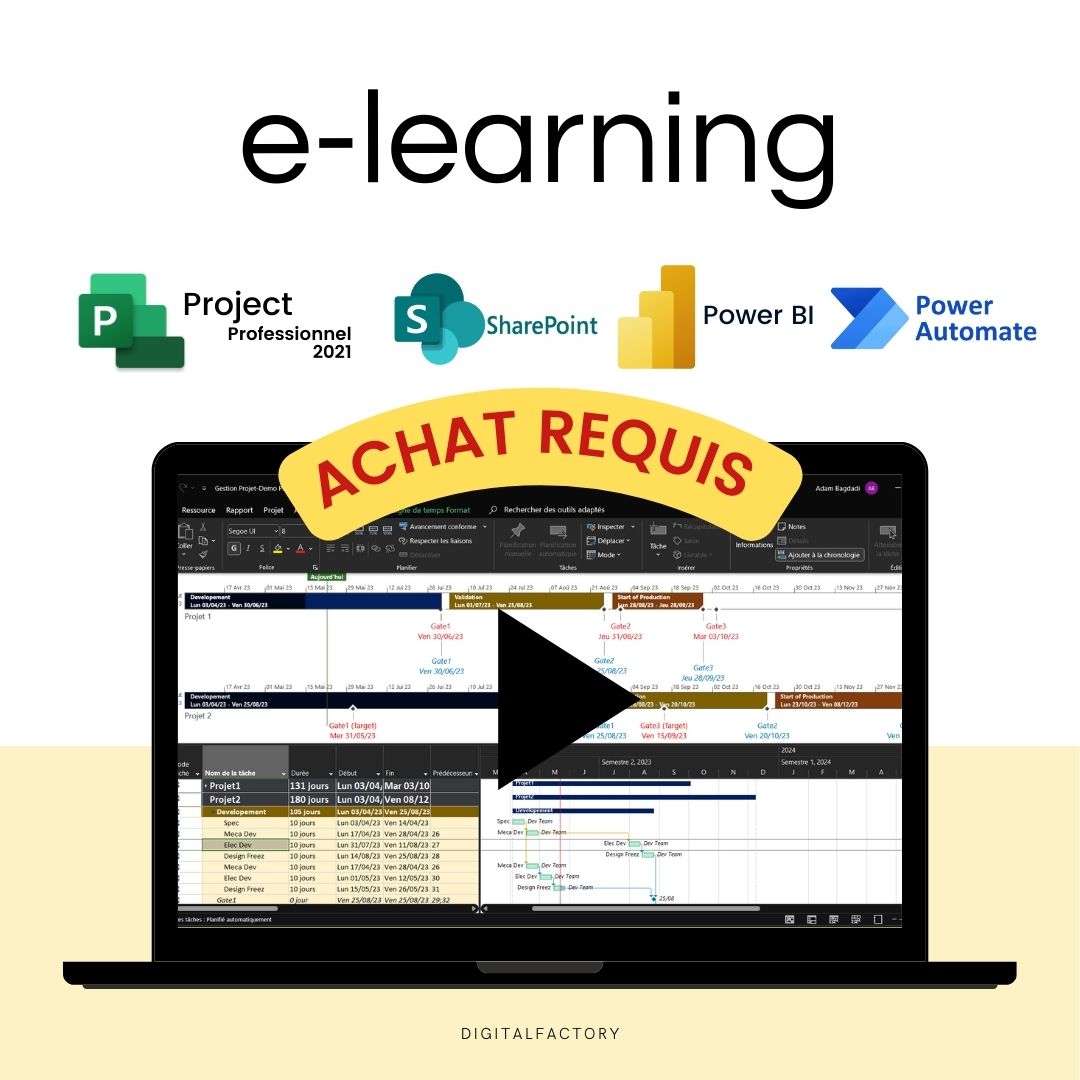
Preguntas frecuentes
¿Cómo recibiré enlaces a los vídeos?
Los enlaces a los videos se enviarán a la dirección de correo electrónico que utilizó para realizar su pedido. Asegúrese de revisar su bandeja de entrada y carpeta de spam.
¿Tendré acceso ilimitado a videos?
Sí, tendrás acceso ilimitado a vídeos de por vida. Podrás verlos tantas veces como sea necesario para asimilar completamente el contenido.
¿Los videos son descargables?
No, los videos no se pueden descargar. Solo se puede acceder a ellos en línea a través de los enlaces proporcionados después de realizar el pedido.
¿Puedo compartir enlaces de videos con otras personas?
No, los enlaces de videos son estrictamente personales y no deben compartirse. Están destinados únicamente para el uso del comprador.
¿Hay soporte disponible si tengo preguntas sobre el contenido de los videos?
Sí, si tienes alguna pregunta sobre el contenido de los videos, puedes contactarnos en [hello@digitalfactory.store]. Estaremos encantados de ayudarle.
Ofertas de suscripción
Suscripción - Acceso a tutoriales y modelos de proyectos de Excel, Power BI y Ms
Paquete Corporativo
- Sin restricciones de renovación
- Acceso completo a todos los tutoriales:
- MS Project: planificación, recursos
- Power BI: preparación de datos, paneles
- Power Automate: automatización del flujo de trabajo
- Acceso completo a todos los modelos:
- Gestión de proyectos, Eficiencia operativa, Lean,...
- Paneles de control premium incluidos
- Descargas ilimitadas
- Espacio personal incluido
- Soporte de 30 minutos incluido
Suscripción Mensual
- Acceso completo a todos los tutoriales:
- MS Project: planificación, recursos
- Power BI: preparación de datos, paneles
- Power Automate: automatización del flujo de trabajo
- Acceso completo a todos los modelos:
- Gestión de proyectos, Eficiencia operativa, Lean,...
- Paneles de control premium incluidos
- Descargas ilimitadas
- Espacio personal incluido
- Soporte de 30 minutos incluido
Suscripción Anual
- Todas las ventajas de la mensualidad
- Ahorre 36% en comparación con el mes
- Consulta prioritaria con un experto.
- Actualizaciones y nuevos diseños cada semana.
Gratis
- Acceso a plantillas gratuito
- Acceso a tutoriales gratuitos
- Noticias y actualizaciones
Recomendaciones
-
Modelo J8/ — Software de cálculo Excel OEE - Monitoreo de...
4.94 / 5.0
(32) 32 reseñas totales
Precio habitual A partir de €159,00Precio habitualPrecio unitario / por€279,00Precio de oferta A partir de €159,00Oferta -
J9/ Plantilla de seguimiento de presupuesto y entregables...
3.67 / 5.0
(6) 6 reseñas totales
Precio habitual A partir de €59,00Precio habitualPrecio unitario / por€249,00Precio de oferta A partir de €59,00Oferta -
Modelo de gestión de proyectos J28/ Power Bi para descargar
4.0 / 5.0
(8) 8 reseñas totales
Precio habitual A partir de €0,00Precio habitualPrecio unitario / por -
J27/Plantilla de planificación de Gantt de MS Project par...
Precio habitual A partir de €69,00Precio habitualPrecio unitario / por -
J10/ Modelo Excel de Gestión de Proyectos para directores...
4.82 / 5.0
(11) 11 reseñas totales
Precio habitual A partir de €49,00Precio habitualPrecio unitario / por€219,00Precio de oferta A partir de €49,00Oferta -
Modelo J30/ Power BI - Análisis de riesgos (Amdec)
Precio habitual A partir de €0,00Precio habitualPrecio unitario / por -
Modelo J7/ — Ejemplo de proceso AMDEC en Excel - Panel de...
4.44 / 5.0
(9) 9 reseñas totales
Precio habitual A partir de €59,00Precio habitualPrecio unitario / por -
C1/ ebook: Libro Blanco - De la visión a la acción, el fu...
5.0 / 5.0
(4) 4 reseñas totales
Precio habitual €39,00Precio habitualPrecio unitario / por -
A2/ Modelo - Panel de producción - Monitoreo OEE en Excel...
4.87 / 5.0
(23) 23 reseñas totales
Precio habitual A partir de €99,00Precio habitualPrecio unitario / por€99,00Precio de oferta A partir de €99,00 -
Plantilla A1/ Excel Seguimiento del presupuesto y progres...
5.0 / 5.0
(3) 3 reseñas totales
Precio habitual A partir de €29,00Precio habitualPrecio unitario / por€59,00Precio de oferta A partir de €29,00Oferta -
Modelo de análisis de riesgos de proyectos A9/ Excel - Ho...
2.0 / 5.0
(1) 1 reseñas totales
Precio habitual €39,00Precio habitualPrecio unitario / por€149,00Precio de oferta €39,00Oferta -
A3/Modelo — Proceso FMEA en Excel — Hoja de Google - Pro
4.0 / 5.0
(1) 1 reseñas totales
Precio habitual A partir de €29,00Precio habitualPrecio unitario / por€59,00Precio de oferta A partir de €29,00Oferta -
A5/Plantilla: Panel de seguimiento de proyectos de Excel ...
Precio habitual A partir de €49,00Precio habitualPrecio unitario / por -
A5/ Modelo FMEA gratuito en Excel - Análisis de procesos ...
3.67 / 5.0
(3) 3 reseñas totales
Precio habitual €0,00Precio habitualPrecio unitario / por -
C2/ Modelo — Cálculo OEE de máquinas Excel - Herramienta ...
4.0 / 5.0
(3) 3 reseñas totales
Precio habitual A partir de €49,00Precio habitualPrecio unitario / por€99,00Precio de oferta A partir de €49,00Oferta -
A6/ Modelo — Análisis de riesgos de la máquina — Hoja de ...
Precio habitual €499,00Precio habitualPrecio unitario / por -
Modelo A8/ — Instrucciones de mantenimiento - Ejemplo de ...
Precio habitual A partir de €39,00Precio habitualPrecio unitario / por -

A4/ Modelo — Comparación técnica y financiera de ofertas ...
5.0 / 5.0
(1) 1 reseñas totales
Precio habitual A partir de €9,00Precio habitualPrecio unitario / por€29,00Precio de oferta A partir de €9,00Oferta -
J6/Model — Archivo de seguimiento de producción de Excel ...
3.0 / 5.0
(2) 2 reseñas totales
Precio habitual €0,00Precio habitualPrecio unitario / por -
J11/ PDF — TRS - Definición, cálculo, beneficios e implem...
Precio habitual €0,00Precio habitualPrecio unitario / por -
J12/ PDF — Industria 5.0: Definición, tecnología, ventaja...
Precio habitual €0,00Precio habitualPrecio unitario / por -
J13/ Modelo Excel de Gestión de Mantenimiento (CMMS)
5.0 / 5.0
(1) 1 reseñas totales
Precio habitual A partir de €99,00Precio habitualPrecio unitario / por -
J29/ Modelo Power BI - Monitoreo de TRS (tasa de retorno ...
5.0 / 5.0
(1) 1 reseñas totales
Precio habitual A partir de €0,00Precio habitualPrecio unitario / por -
Modelo Excel J14/ 5S: Lista de Verificación, Auditoría y ...
Precio habitual €0,00Precio habitualPrecio unitario / por -
J15/ Modelo DMAIC avanzado para tus proyectos Lean Six Si...
Precio habitual €0,00Precio habitualPrecio unitario / por
¿Preguntas?

formulario de contacto
Publicaciones de blog
Ver todo-

¿Cómo reducir los costos administrativos de una...
Introducción a la reducción de costos comerciales Reducir los costos comerciales es esencial para maximizar la rentabilidad. Contabilidad, logística, recursos humanos: las tareas involucradas son esenciales, pero también costosas y...
¿Cómo reducir los costos administrativos de una...
Introducción a la reducción de costos comerciales Reducir los costos comerciales es esencial para maximizar la rentabilidad. Contabilidad, logística, recursos humanos: las tareas involucradas son esenciales, pero también costosas y...
-

Mejora la gestión de tus proyectos con el métod...
Introducción Las empresas se enfrentan a desafíos sin precedentes en la gestión de proyectos. Las expectativas de los clientes son cada vez mayores, los plazos se acortan y la complejidad...
Mejora la gestión de tus proyectos con el métod...
Introducción Las empresas se enfrentan a desafíos sin precedentes en la gestión de proyectos. Las expectativas de los clientes son cada vez mayores, los plazos se acortan y la complejidad...
-

¿Cómo impulsar la innovación?
Introducción La innovación ya no es una simple ventaja competitiva: en un contexto marcado por la constante evolución de las tecnologías y de las expectativas de los clientes, también con...
1 comentario¿Cómo impulsar la innovación?
Introducción La innovación ya no es una simple ventaja competitiva: en un contexto marcado por la constante evolución de las tecnologías y de las expectativas de los clientes, también con...
1 comentario




























